一键批量在Word文件名称前加上日期序号
翻译:简体中文,更新于:2024-05-21 13:41
概要:Word文档是我们日常工作和学习过程中经常用到的文件格式,特别是办公人士,经常会需要管理很多的Word文档。有时候一个文件夹中包含几百上千个文档,当我们对文档进行查找、整理和归档时就变得非常麻烦。这个时候,我们可以对文档按规则进行编号,譬如说在Word文件名称前加上日期序号。给文件编号能让我们的文档条理清晰、结构明确,有助于我们迅速的找到特定的文件,大大的节约了查找时间。给几百上千个Word添加序号,手动操作会非常的繁琐,工作效率还很低,这时候我们可以采用一种更加快速便捷的方法。今天就教大家,怎么一键批量在Word文件名称前加上日期序号。
使用场景
有很多个Word文档需要按日期进行整理归档,可以用软件批量给Word文档加上日期序号
效果预览
处理前:
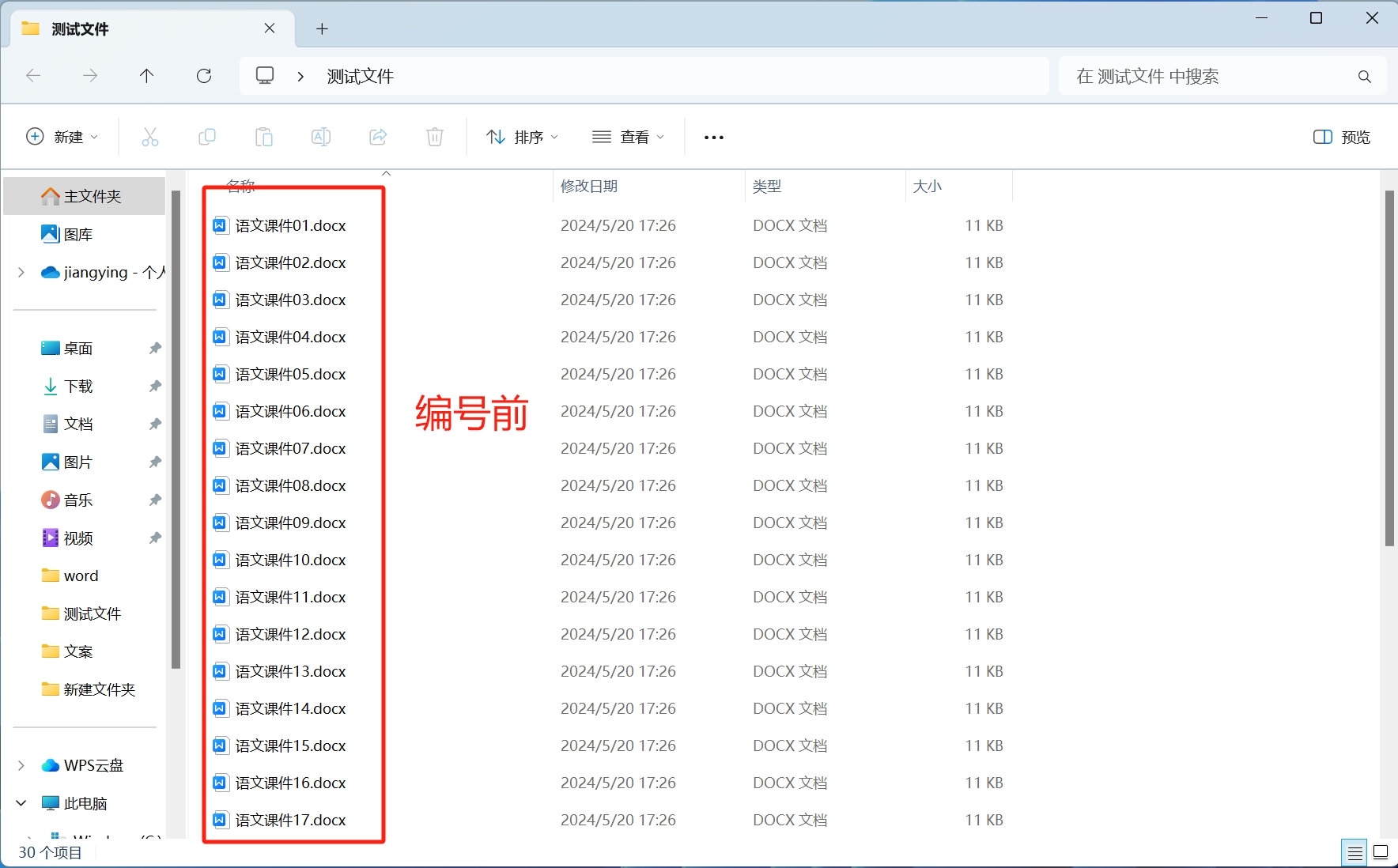
处理后:
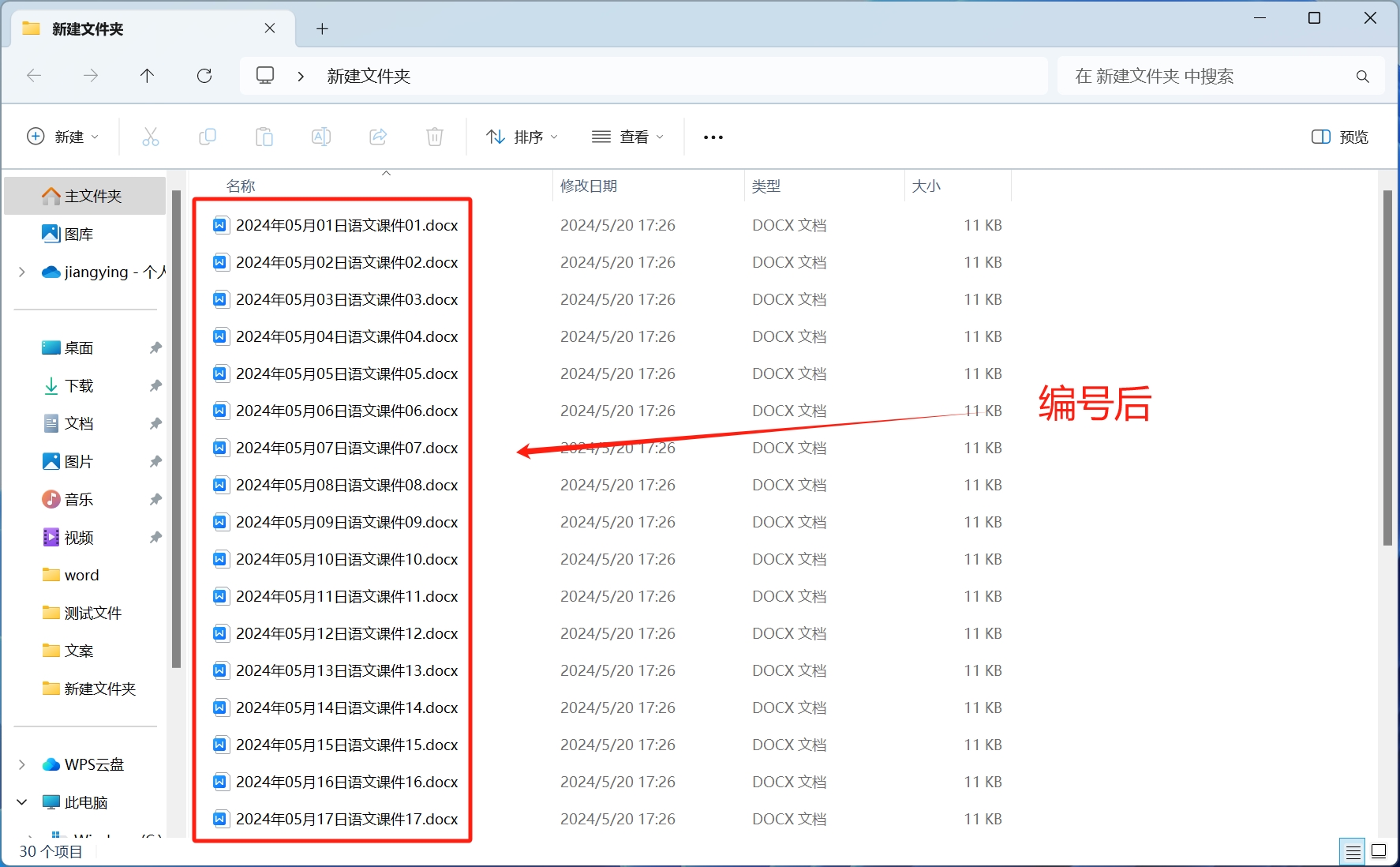
操作步骤
1.打开【我的ABC软件工具箱】,依次选择【文件名称】-【编排文件序号】功能
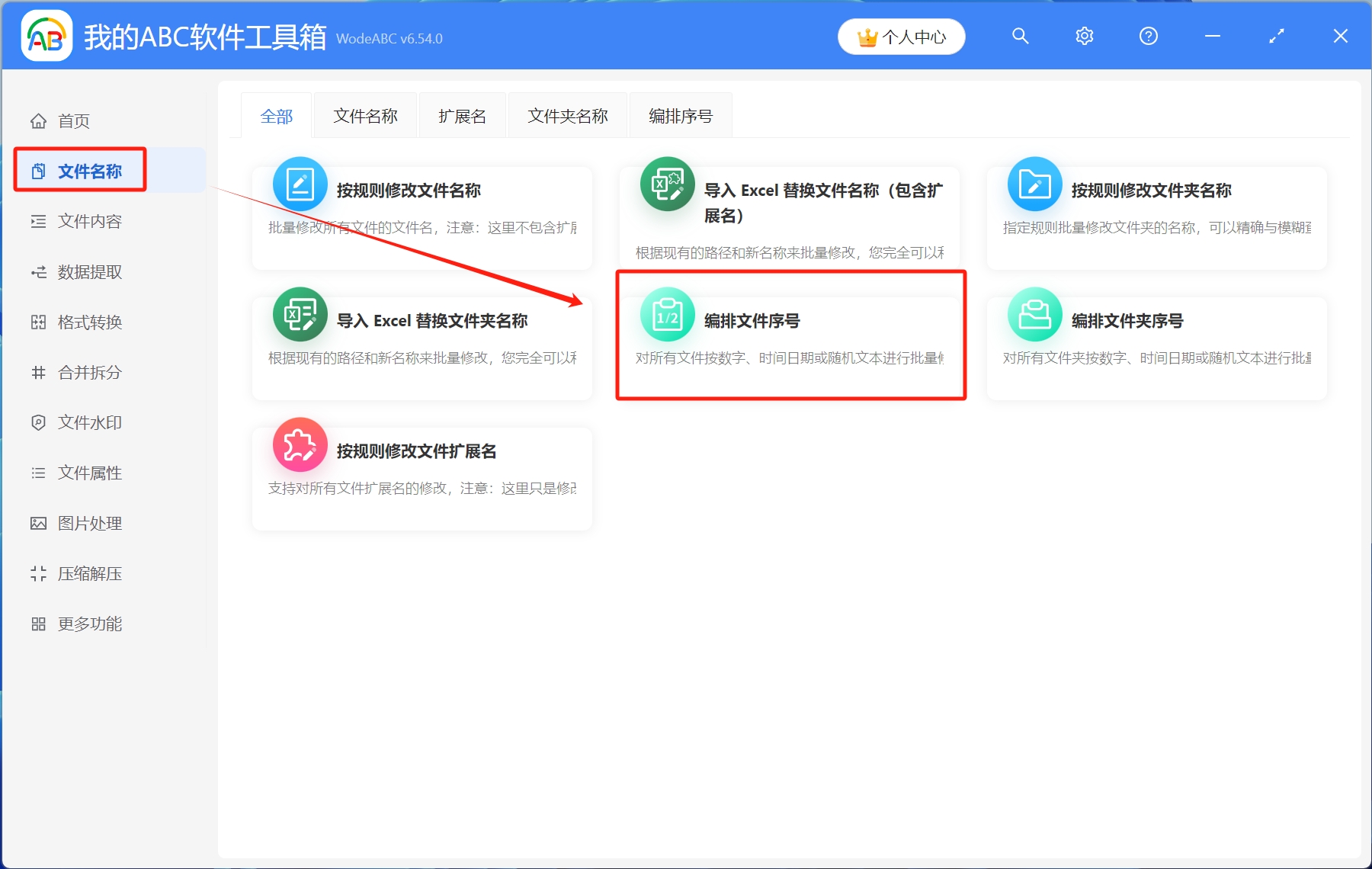
2.选择待处理文件。点击右上角添加文件,或者从文件夹中导入文件,还可以直接将待处理文件拖放到工具箱
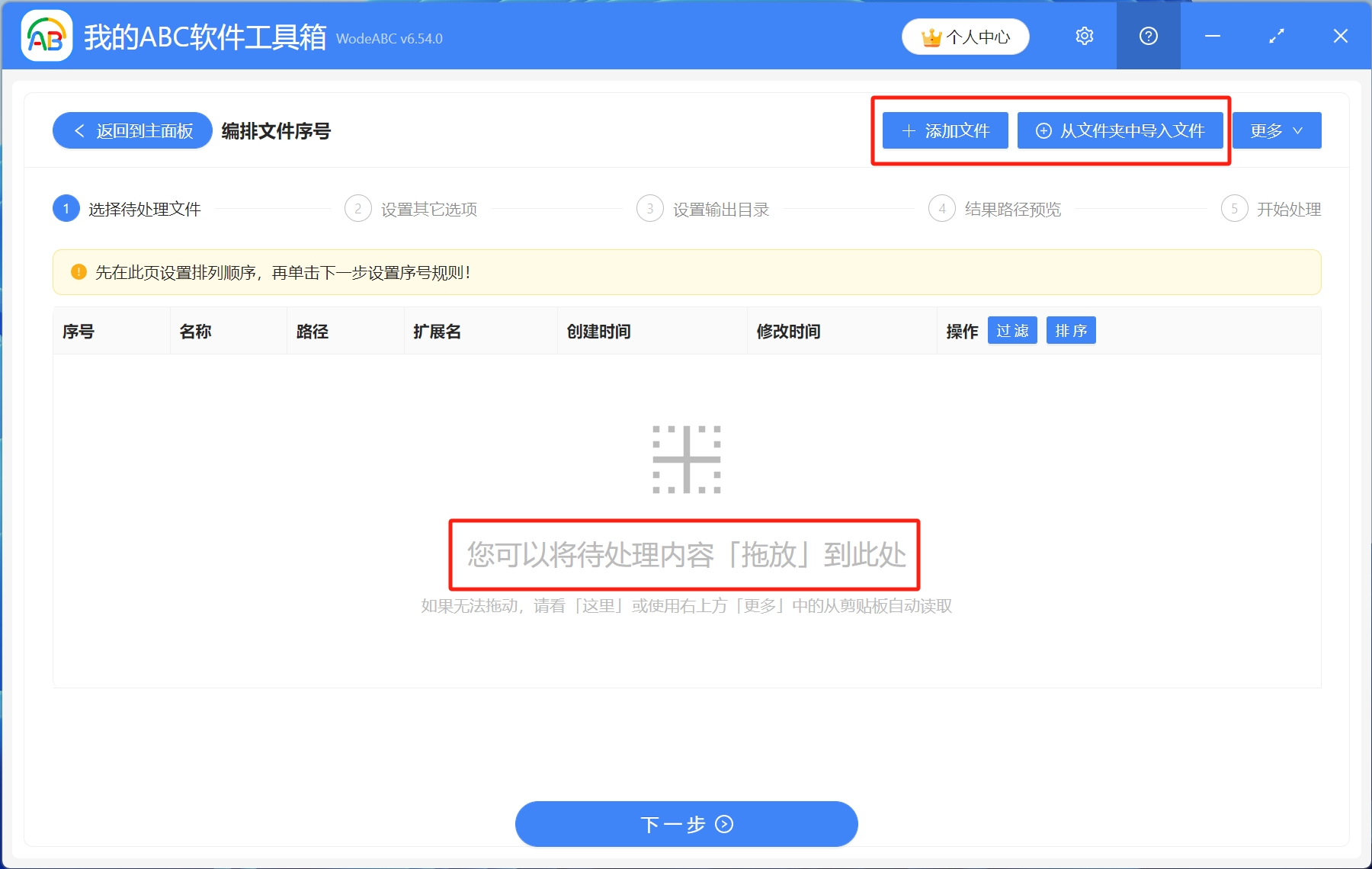
文件添加成功后,可以点击右侧箭头给文件进行排序,设置完成后,点击下一步
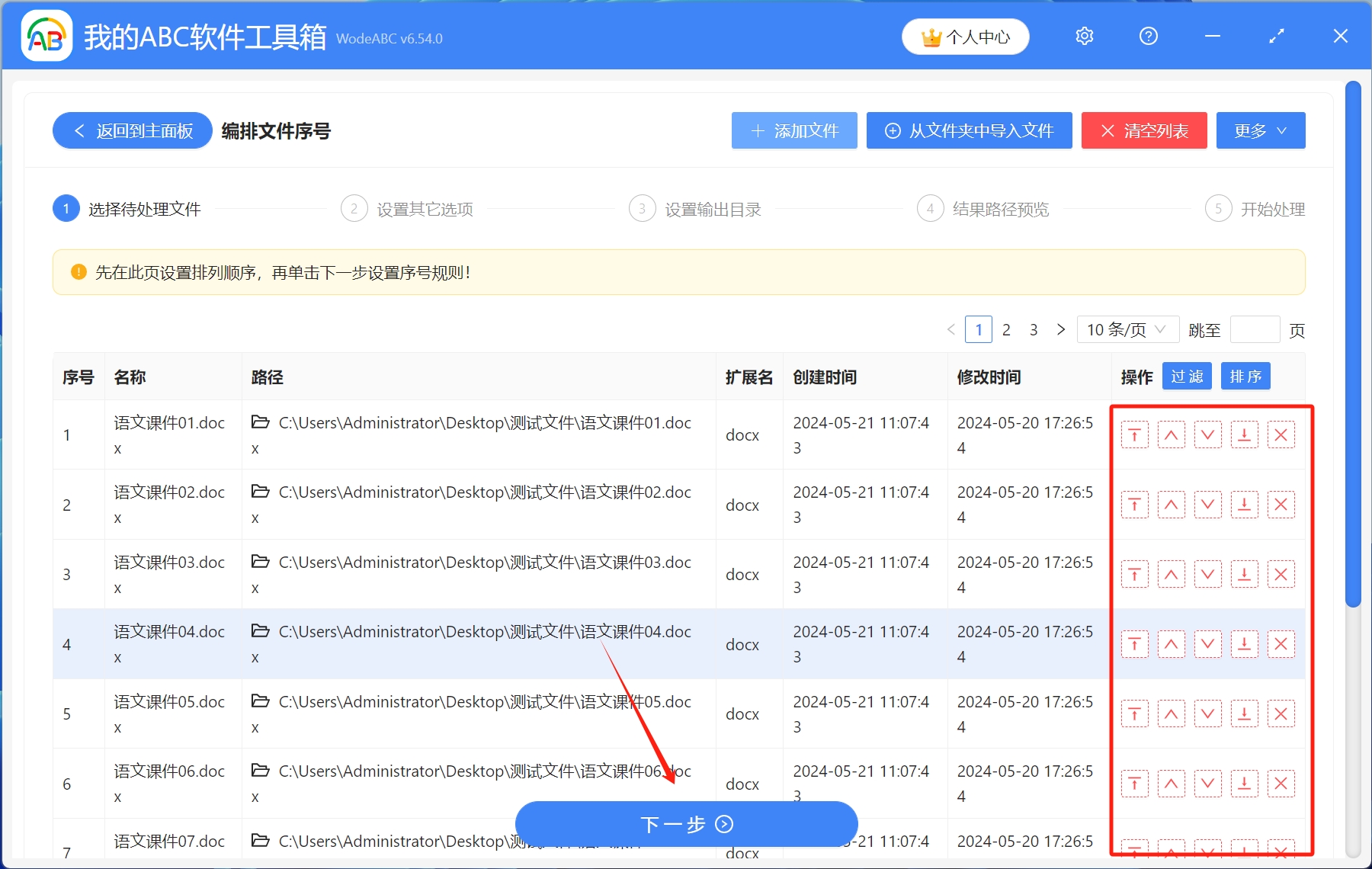
3.设置其他选项。序号类型选择[日期时间序号],序号规则、处理方式、序号位置,大家根据需求自行选择。注意:处理方式如果选择「每个文件夹重新开始编号」则表示:如果按 1~100 给一个文件夹中的所有文件或文件夹进行编号,当遇到子文件夹时,则序号会从开始序号 1 进行编号。设置完成后,点击下一步。
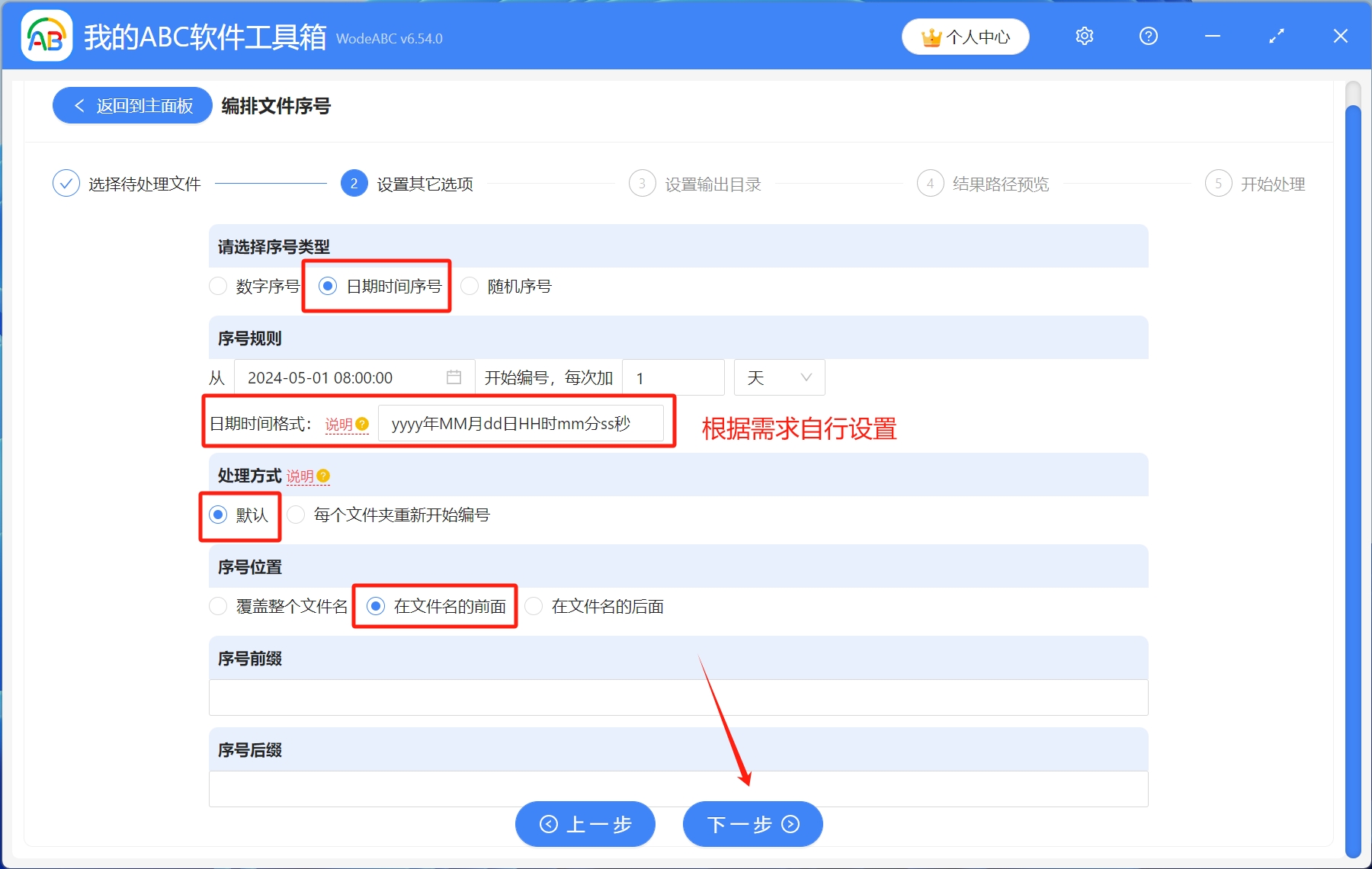
4.设置输出目录。选择保存到指定位置,浏览选择文件保存路径,设置完成后,点击下一步
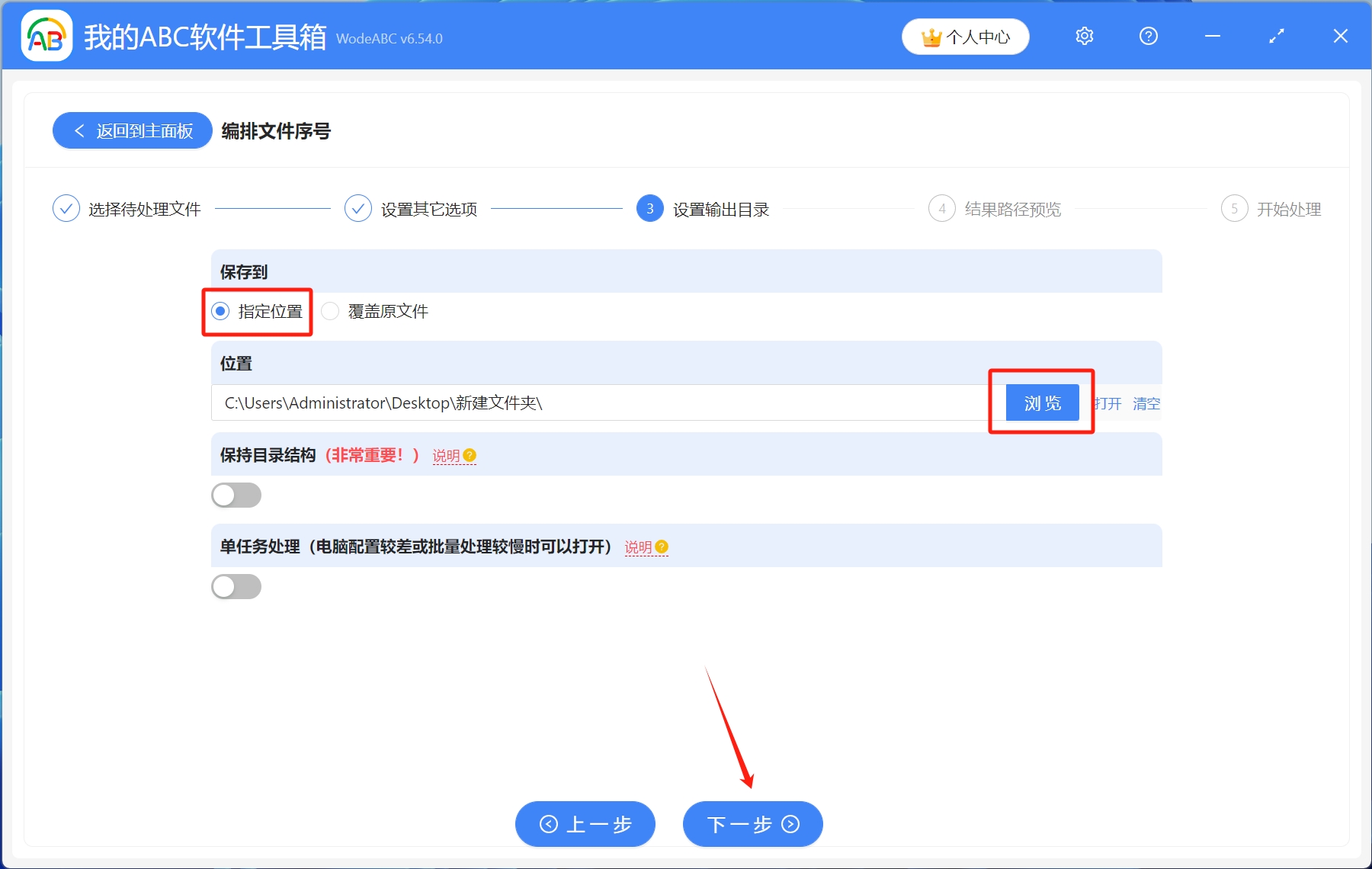
5.结果路径预览。核对新名称、新路径,确认无误后,点击下一步
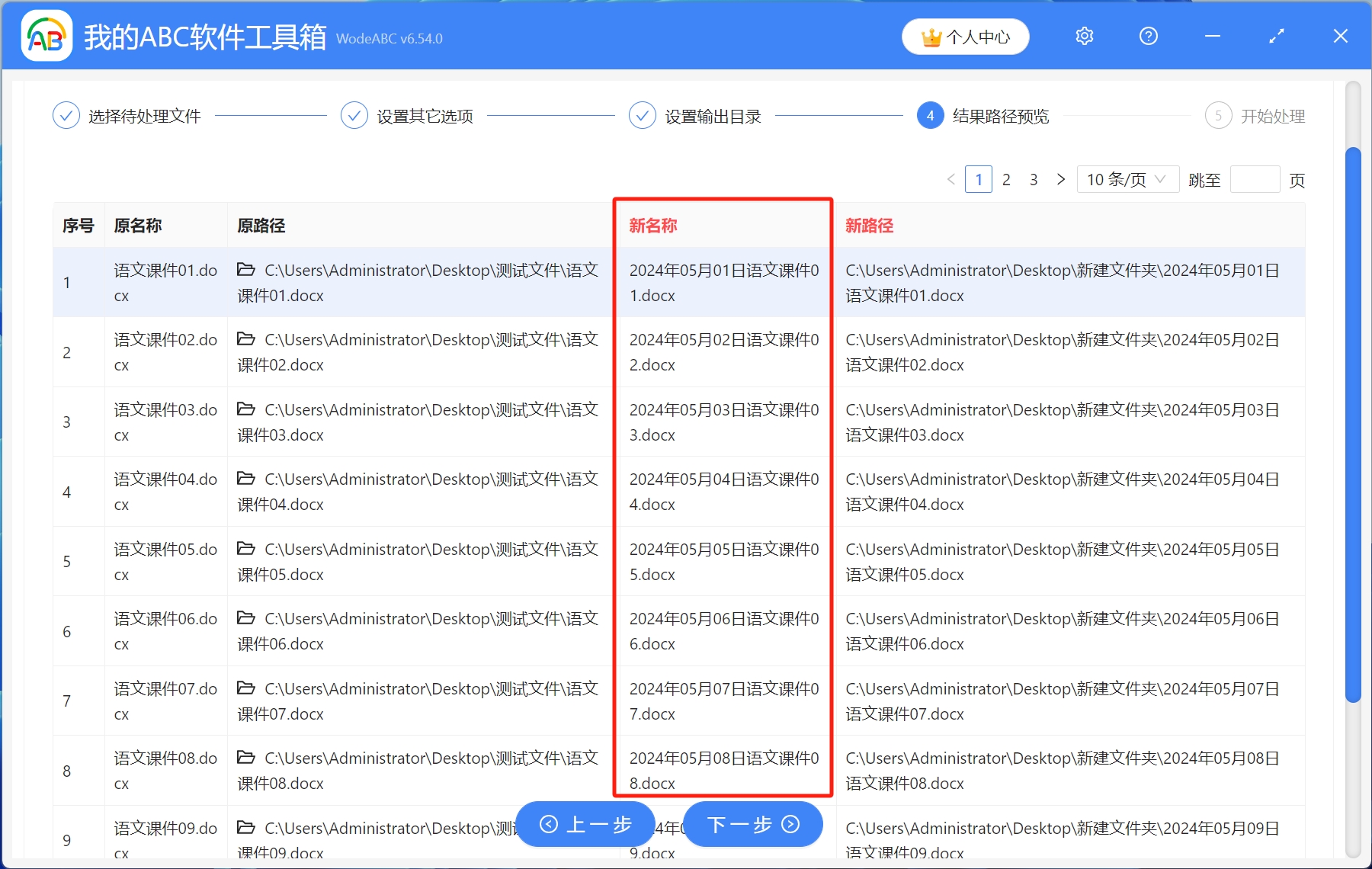
6.开始处理。稍作等待,处理完成字样出现,就表示所有Word文件名称前已经添加了日期序号
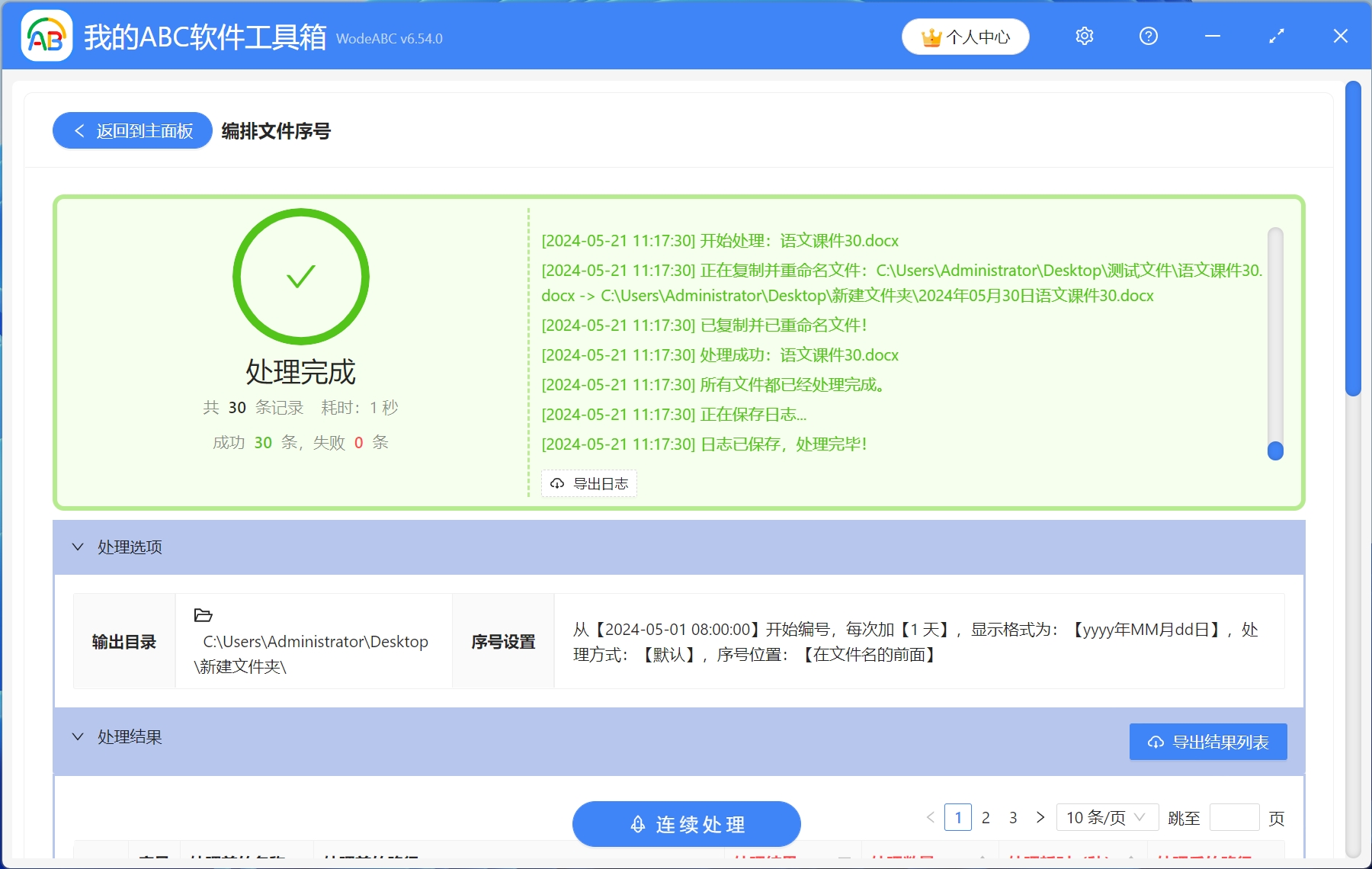
声明:网站中的图文、视频等内容均仅限于制作该内容时所使用的软件版本和操作环境,如后续因产品更新导致您的操作与网站上的内容不一致请以实际为准!